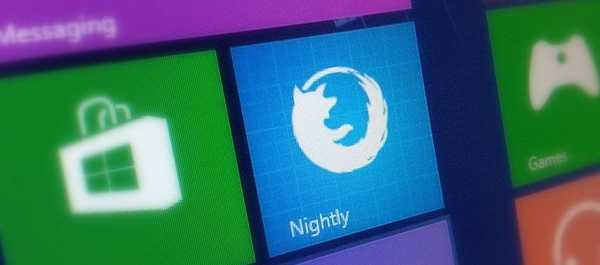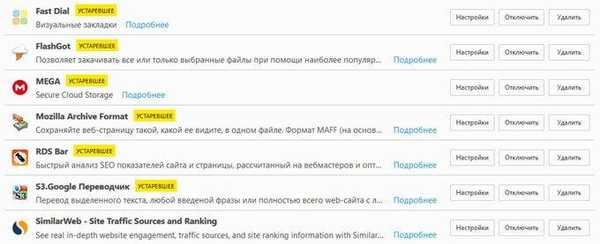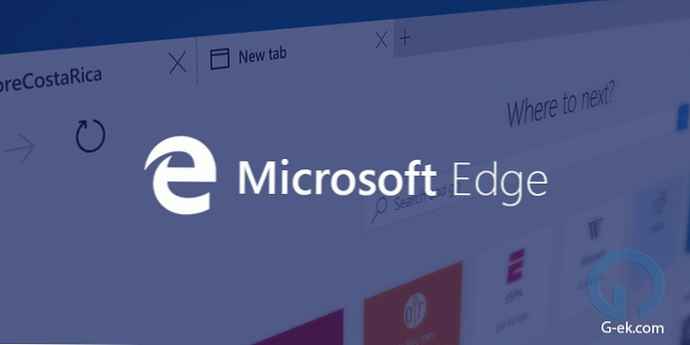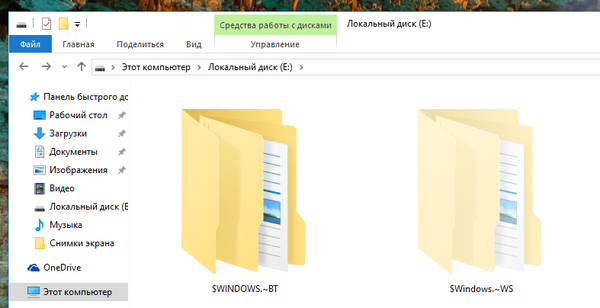
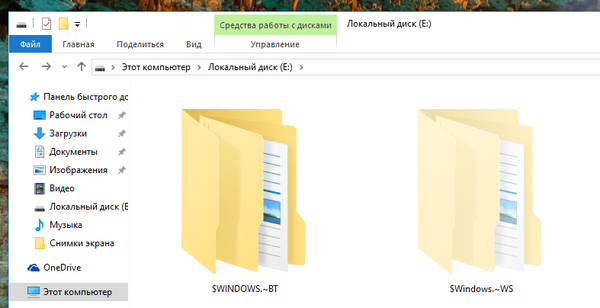
Mungkin Anda tahu bahwa selama peningkatan ke Windows 10, dua folder dengan nama dibuat pada drive sistem $ Windows. ~ BT dan $ Windows. ~ WS. Mereka berisi file-file sementara, dan karena itu dapat dihapus dengan aman tanpa membahayakan sistem..
Untuk melihat folder ini, buka Explorer, pergi ke root drive sistem dan pada tab "Lihat" menghidupkan tampilan item yang tersembunyi.

Klik kanan pada folder dan pilih "Properties." Anda akan melihat bahwa $ Windows. ~ BT membutuhkan sekitar 625 MB ruang disk, sedangkan $ Windows. ~ WS folder "lebih berat" lebih banyak - sekitar 5,6 GB. Artinya, dengan menghapusnya, Anda akan membebaskan lebih dari 6 GB ruang berharga, yang terutama berlaku untuk komputer dengan solid state drive.
Jika folder tidak dihapus oleh perintah Hapus tradisional, Anda dapat menggunakan baris perintah untuk mengubah hak akses dan menghapus paksa.
Klik kanan pada tombol Start dan pilih "Command Prompt (Admin)" di menu yang terbuka.
Salin dan tempel perintah berikut ke jendela perintah untuk menghapus isi folder $ Windows. ~ BT:
takeown / F C: \ $ Windows. ~ BT \ * / R / A
icacls C: \ $ Windows. ~ BT \ *. * / T / administrator hibah: F
rmdir / S / Q C: \ $ Windows. ~ BT \
Untuk menghapus $ Windows. ~ WS, gunakan perintah ini:
takeown / F C: \ $ Windows. ~ WS \ * / R / A
icacls C: \ $ Windows. ~ WS \ *. * / T / administrator hibah: F
rmdir / S / Q C: \ $ Windows. ~ WS \
Jika berhasil, Anda akan melihat pesan yang sesuai.
Jika Anda ditolak aksesnya, restart komputer dan jalankan kembali perintah di atas.
Jika Anda menerima pesan bahwa sistem tidak dapat menemukan file yang ditentukan, itu berarti folder tersebut sudah dihapus.
Omong-omong, untuk membebaskan gigabyte yang bahkan lebih berharga setelah peningkatan, Anda dapat menggunakan alat Pembersihan Disk standar.
Dengan meluncurkannya dan mengklik tombol "Hapus file sistem", Anda dapat menghapus file dari instalasi Windows sebelumnya (biasanya lebih dari 20 GB). Dalam prosesnya, folder Windows.old serta $ Windows. ~ Folder BT akan dihapus dari disk. Namun, folder $ Windows. ~ Folder WS tidak akan disentuh.

Hapus Windows.old hanya jika Anda yakin tidak ingin kembali ke versi Windows sebelumnya. Namun, fungsi rollback hanya akan tersedia dalam waktu 30 hari sejak tanggal pembaruan, karena setelah periode ini folder Windows.old akan dihapus secara otomatis.
Semoga harimu menyenangkan!